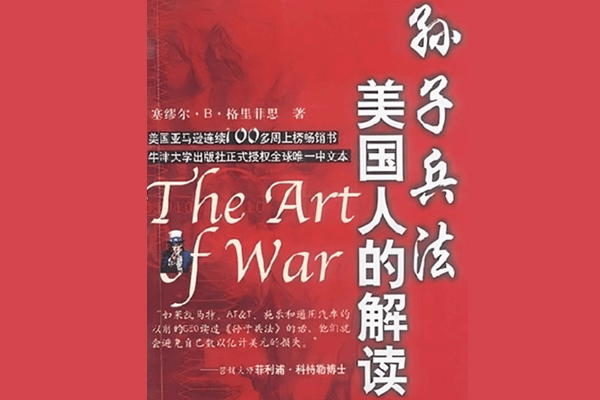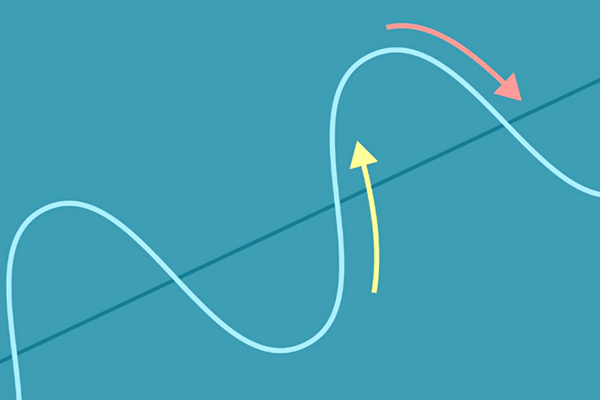蘋果電腦版MetaTrader 4打開後頁面語言亂碼,彷彿置身“外星人文”交易所?不要慌,試試以下兩招輕鬆將交易軟體變回簡體中文模式!
更換MT4軟體應用語言
*無論軟體頁面呈現什麼語言狀態,各功能區項目位置都是維持不變的
1、打開MetATRader 4(Mac版),查看其左上角選單欄

2、點選選單列左數第二項
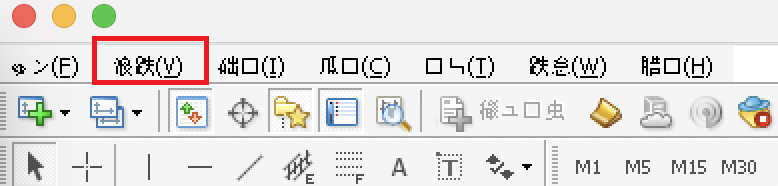
3、出現選單清單中選擇第一項,即“Languages”
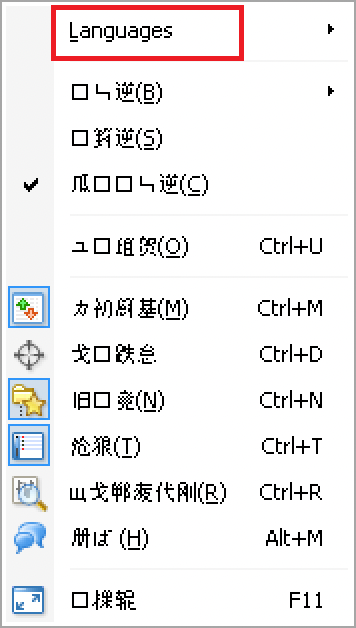
4、右側出現圖示語言類別列表,找到“Chinese(Simplified)”簡體中文點擊

5、隨後彈出語言應用重啟窗口,點擊彈跳窗左側按鈕,重啟軟體
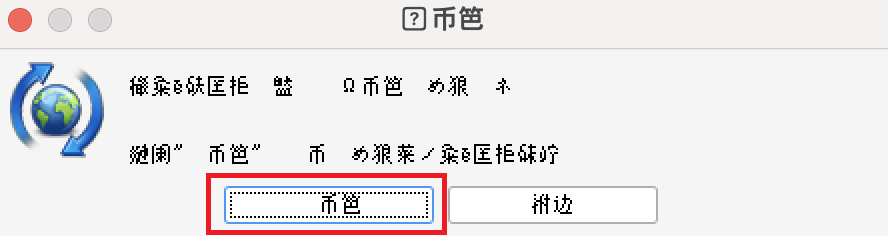
6、軟體重新啟動後頁面顯示即可恢復正常
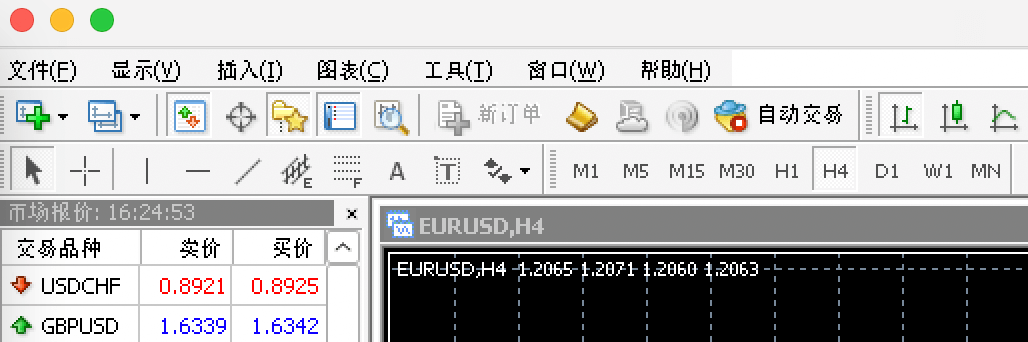
*若是透過跟隨上述步驟沒有成功修復MetaTrader 4亂碼現象,則需要前往Mac系統設定端重新設定蘋果電腦的首選語言,從而刷新交易軟體語言設置。
重置Mac系統首選語言
1、在蘋果電腦中找到並開啟系統設定應用
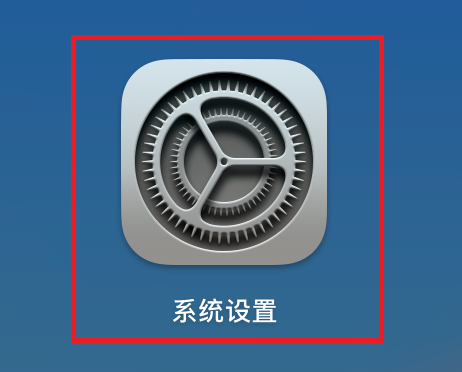
2、進入設定視窗後,查看左側項目列表
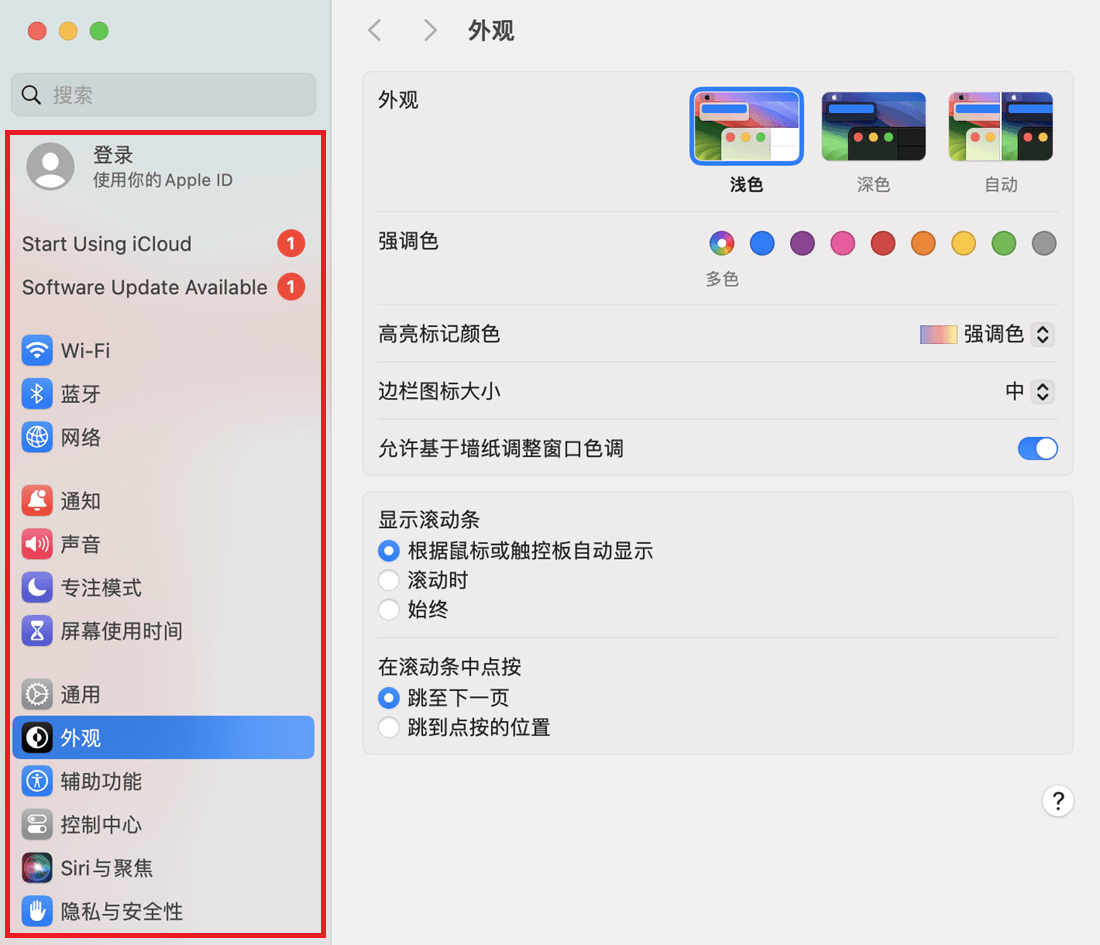
3、點選“一般”,右侧一般页面中點選“語言與地區”
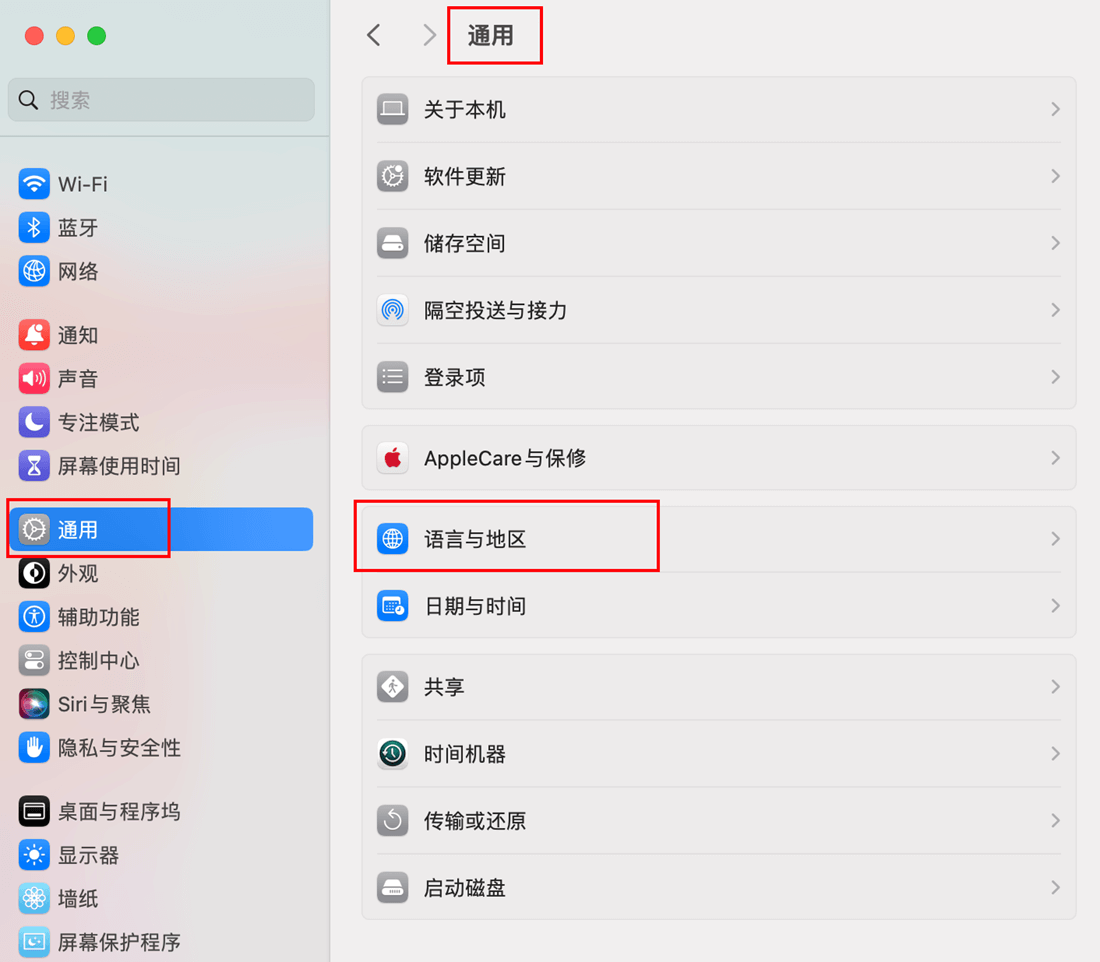
4、語言與地區頁面中將簡體中文拖曳移至首選語言第一項
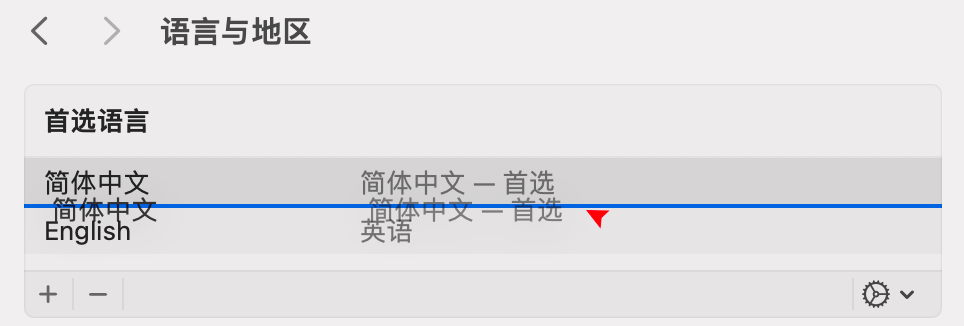
5、簡體中文應用成功
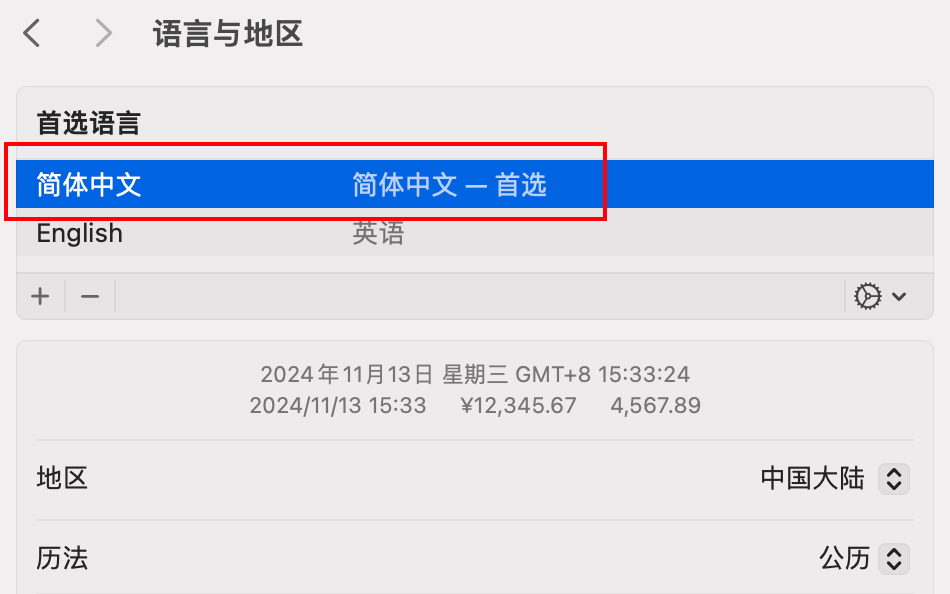
6、再次打開MetaTrader 4頁面語言跟隨系統重置完成

頁面清楚顯示交易才能順利前行,操作才能暢通無阻。希望透過這篇教程,能幫您把蘋果電腦版MT4從“亂碼危機”中解救出來,恢復正常顯示!